วิธีที่ดีที่สุดในการแปลง TIFF เป็น HEIC บน Windows และ Mac
รูปแบบไฟล์ภาพ TIFF หรือแท็กเป็นรูปแบบภาพที่มีชื่อเสียงมากสำหรับช่างภาพ รูปแบบรูปภาพนี้สามารถจัดเก็บรูปภาพคุณภาพสูงและเป็นไฟล์แบบไม่สูญเสียข้อมูล ด้วยเหตุนี้ ไฟล์ TIFF จึงเป็นไฟล์ขนาดใหญ่ ทำให้แชร์กับอุปกรณ์หรือแอปพลิเคชันอื่นได้ยาก ดังนั้น หากคุณต้องการไฟล์รูปภาพคุณภาพสูงแต่ไม่มีขนาดไฟล์ใหญ่ วิธีที่ดีที่สุดสำหรับคุณคือ แปลง TIFF เป็น HEIC.
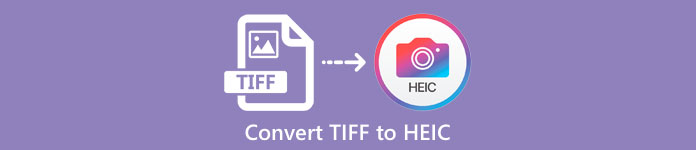
ส่วนที่ 1 วิธีแปลง TIFF เป็น HEIC ออนไลน์และออฟไลน์
การแปลง TIFF เป็น HEIC อาจฟังดูยาก แต่มันง่ายมากด้วยความช่วยเหลือของตัวแปลง TIFF เป็น HEIC ออนไลน์เหล่านี้ และถ้าคุณต้องการทราบตัวแปลงออนไลน์ที่ดีที่สุดเหล่านี้ ส่วนนี้จะนำเสนอตัวแปลง TIFF เป็น HEIC ที่โดดเด่นและฟรีที่สุดให้คุณ
XConvert
XConvert เป็นตัวแปลง TIFF เป็น HEIC ออนไลน์ที่แปลง TIFF เป็น HEIC ได้อย่างง่ายดาย ตัวแปลงนี้ใช้งานได้ฟรีและปลอดภัย คุณจึงไม่ต้องกังวลกับข้อมูลของคุณ ยิ่งไปกว่านั้น คุณสามารถแปลงไฟล์ TIFF หลายไฟล์เป็น HEIC ได้ด้วยการคลิกเพียงไม่กี่ครั้ง คุณยังสามารถปรับความละเอียดของรูปภาพและขนาดไฟล์ได้โดยใช้ตัวแปลงนี้ แม้ว่าจะมีโฆษณาจำนวนมาก แต่ก็ยังสามารถแปลง TIFF ของคุณเป็น HEIC ได้อย่างรวดเร็ว
ขั้นตอนที่ 1. เปิดเบราว์เซอร์ของคุณและค้นหาตัวแปลง XConvert TIFF เป็น HEIC จากนั้นบนอินเทอร์เฟซหลักของซอฟต์แวร์ คลิก เพิ่มไฟล์ ปุ่ม. โฟลเดอร์คอมพิวเตอร์ของคุณจะปรากฏขึ้นเพื่อเลือกไฟล์ TIFF ของคุณเพื่ออัปโหลด
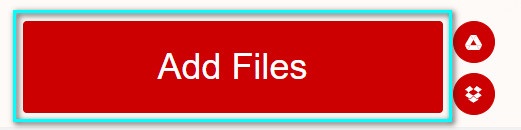
ขั้นตอนที่ 2. เมื่อไฟล์ TIFF ของคุณถูกอัปโหลด ให้คลิกที่ แปลง ปุ่มเพื่อเริ่มแปลงไฟล์ TIFF ของคุณเป็นรูปแบบไฟล์ HEIC จากนั้นรอให้ไฟล์ของคุณดาวน์โหลดและดำเนินการในขั้นตอนต่อไป
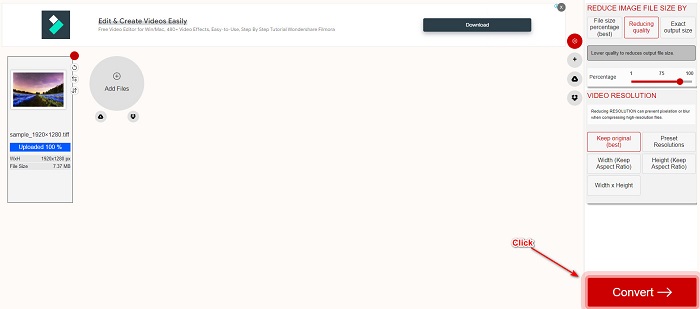
ขั้นตอนที่ 3. สุดท้ายให้คลิกที่ ดาวน์โหลด ปุ่มเพื่อดาวน์โหลดไฟล์ HEIC ของคุณ
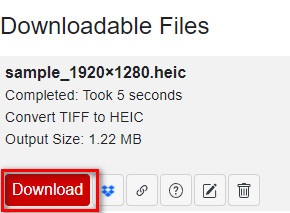
ข้อดี
- มีความปลอดภัยในการใช้งาน
- มีส่วนต่อประสานผู้ใช้ที่เรียบง่าย
- มีกระบวนการแปลงที่รวดเร็ว
จุดด้อย
- มันมีโฆษณาที่น่ารำคาญที่อาจรบกวนคุณ
Convertio
Convertio เป็นหนึ่งในตัวแปลงออนไลน์ที่เป็นที่รู้จักมากที่สุดในเว็บ นอกจากนี้ยังสามารถแปลงไฟล์ TIFF เป็น HEIC ได้โดยไม่ต้องยุ่งยาก อย่างที่กล่าวไปแล้ว มันมีอินเทอร์เฟซซอฟต์แวร์ที่ใช้งานง่าย และไม่มีโฆษณามากมาย ต่างจากเครื่องมือที่กล่าวถึงข้างต้น นอกจากนี้ยังรองรับรูปแบบภาพต่างๆ เช่น TIFF, HEIC, JPG, PNG, GIF และอื่นๆ อย่างไรก็ตาม เนื่องจากเป็นแอปพลิเคชันบนเว็บ คุณอาจประสบกับกระบวนการแปลงและดาวน์โหลดที่ช้าเมื่อการเชื่อมต่ออินเทอร์เน็ตของคุณช้า
ขั้นตอนที่ 1. บนเบราว์เซอร์ของคุณ ค้นหา Convertio online converter จากนั้นบนอินเทอร์เฟซหลักของซอฟต์แวร์ ให้คลิกที่ เลือกไฟล์ ปุ่มเพื่ออัปโหลดไฟล์ TIFF ของคุณ
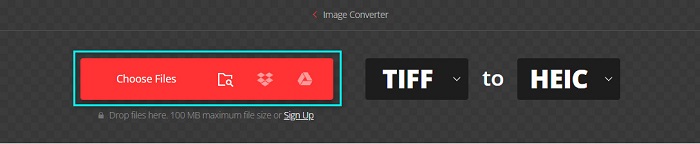
ขั้นตอนที่ 2. จากนั้นคลิกที่ หล่นลง ปุ่มเพื่อเลือกรูปแบบผลลัพธ์ที่คุณต้องการ HEIC.
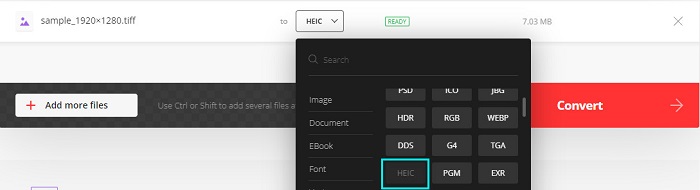
ขั้นตอนที่ 3. สุดท้ายให้คลิกที่ แปลง ปุ่มเพื่อเริ่มกระบวนการแปลงของคุณ จากนั้น อินเทอร์เฟซใหม่จะปรากฏขึ้นเพื่อดาวน์โหลดภาพ HEIC ของคุณ

ข้อดี
- รองรับรูปแบบไฟล์มากมาย เช่น TIFF, HEIC, JPG, PNG, GIF และอื่นๆ
- มีอินเทอร์เฟซซอฟต์แวร์ที่ใช้งานง่าย
- เข้าถึงได้บนเว็บเบราว์เซอร์เกือบทั้งหมด รวมทั้ง Google, Firefox และ Safari
จุดด้อย
- คุณอาจพบว่ามีกระบวนการแปลงที่ช้าเมื่อการเชื่อมต่ออินเทอร์เน็ตของคุณช้า
- มันมีโฆษณา
Filestar
Filestar เป็นตัวแปลง TIFF เป็น HEIC ออฟไลน์ ตัวแปลงนี้สามารถดาวน์โหลดได้ฟรีและเข้าถึงได้ง่าย นอกจากนี้ยังมีส่วนต่อประสานผู้ใช้ที่เรียบง่ายทำให้เป็นเครื่องมือที่เป็นมิตรกับผู้เริ่มต้น ที่น่าตื่นตาตื่นใจไปกว่านั้นคือมันมีคุณสมบัติมากมายที่จะนำเสนอ ตัวแปลงนี้สามารถปรับขนาด สร้างภาพเคลื่อนไหว และบีบอัดไฟล์ของคุณได้ นอกจากนี้ยังรองรับรูปแบบไฟล์มากมาย เช่น TIFF, HEIC, JPEG, PNG, WEBPM, MP4 และอื่นๆ
ขั้นตอนที่ 1. ดาวน์โหลด Filestar ไปยังเดสก์ท็อปของคุณ จากนั้นเรียกใช้แอปพลิเคชัน คลิก + ปุ่มลงชื่อเข้าใช้เพื่ออัปโหลดไฟล์ TIFF ของคุณบนอินเทอร์เฟซหลักของซอฟต์แวร์
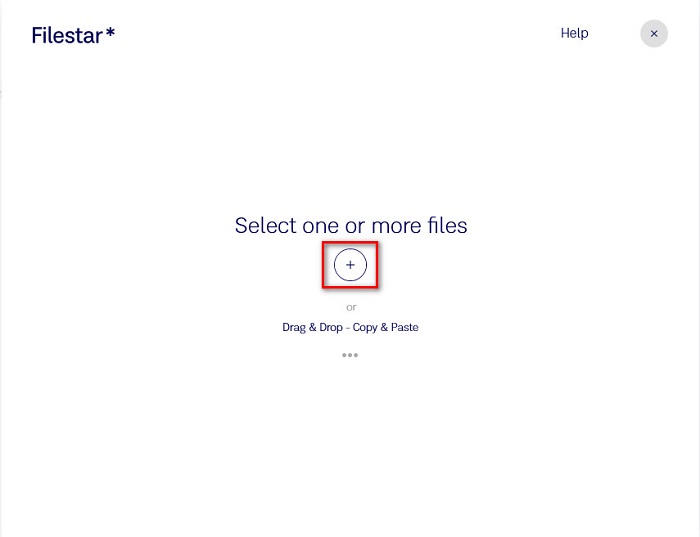
ขั้นตอนที่ 2. จากนั้นในอินเทอร์เฟซถัดไป ให้คลิกที่ แปลงเป็น HEIC ตัวเลือก

ขั้นตอนที่ 3. สำหรับขั้นตอนสุดท้าย ให้คลิกที่ แปลง ปุ่มเพื่อแปลงไฟล์ TIFF ของคุณเป็น HEIC
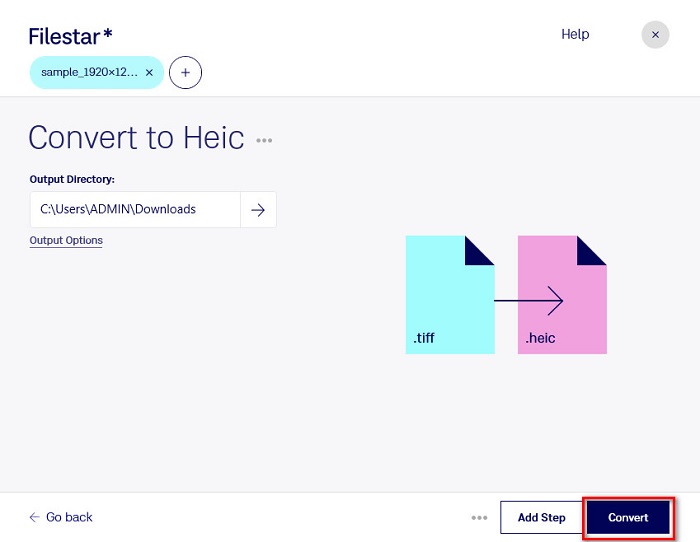
ข้อดี
- มีส่วนต่อประสานผู้ใช้ที่ใช้งานง่าย
- ช่วยให้คุณสามารถปรับขนาดและบีบอัดไฟล์ TIFF ของคุณได้
- มันสามารถแปลงไฟล์ TIFF ของคุณเป็นรูปแบบไฟล์ HEIC ได้
จุดด้อย
- ใช้ได้เฉพาะบน Windows
ส่วนที่ 2 คำแนะนำ: แปลงไฟล์ HEIC โดยใช้ตัวแปลง HEIC ที่ดีที่สุด
หากคุณมีปัญหาในการดูไฟล์ HEIC บนพีซีที่ใช้ Windows เรามีวิธีแก้ปัญหาให้คุณ วิธีที่ดีที่สุดในการดูไฟล์ HEIC บน Windows หรือแอปพลิเคชันการแก้ไขอื่นๆ คือการแปลงไฟล์ HEIC ของคุณเป็นไฟล์ JPG หรือไฟล์ PNG ซึ่ง Windows และแอปพลิเคชันอื่นๆ รองรับ อีกทั้งยังมีคุณสมบัติในการ แบทช์แปลงไฟล์ HEIC ของคุณเป็น PNG หรือ JPG นอกจากนี้ยังมีส่วนต่อประสานกับผู้ใช้ที่ตรงไปตรงมา ทำให้เป็นเครื่องมือที่เป็นมิตรกับผู้เริ่มต้น หากคุณสนใจที่จะรู้จักเครื่องมือนี้เพิ่มเติม โปรดอ่านคำอธิบายด้านล่างนี้
ตัวแปลง Aiseesoft HEIC:
- ใช้งานได้ฟรี 100%
- มีส่วนต่อประสานผู้ใช้ที่เรียบง่าย
- สามารถแบทช์แปลงไฟล์ HEIC เป็น JPG และ PNG
- พร้อมใช้งานบนแพลตฟอร์มข้ามสื่อทั้งหมด รวมทั้ง Windows และ Mac
ส่วนที่ 3 ความแตกต่างระหว่าง TIFF และ HEIC
TIFF และ HEIC ไม่มีคุณสมบัติเหมือนกัน ดังนั้น หากคุณยังไม่แน่ใจว่าคุณจะแปลง TIFF เป็น HEIC หรือไม่ ส่วนนี้จะช่วยคุณได้
รูปแบบไฟล์รูปภาพ TIFF หรือแท็กเป็นไฟล์รูปภาพที่ยืดหยุ่นและมีความละเอียดสูง ช่างภาพและนักออกแบบกราฟิกมักใช้ไฟล์รูปภาพนี้สำหรับรูปภาพของตน เนื่องจากคุณสามารถถ่ายโอนไปยังอุปกรณ์อื่นๆ และแอปพลิเคชันแก้ไขรูปภาพอื่นๆ เช่น Adobe Photoshop ได้อย่างง่ายดาย นอกจากนี้ ไฟล์รูปภาพเหล่านี้ยังมีการบีบอัดแบบไม่สูญเสียข้อมูล ซึ่งหมายความว่าจะไม่สูญเสียคุณภาพและข้อมูล สิ่งที่น่าประทับใจกว่าเกี่ยวกับไฟล์นี้คือมันสามารถทำหน้าที่เป็นที่เก็บไฟล์สำหรับภาพ JPEG ขนาดเล็ก นอกจากนี้ อุปกรณ์และแพลตฟอร์มสื่อจำนวนมากยังรองรับไฟล์ประเภทนี้
ในทางตรงกันข้าม ไฟล์ HEIC เป็นรูปแบบไฟล์ภาพที่ Apple พัฒนาขึ้น เนื่องจาก Apple พัฒนาขึ้น จึงสามารถดูได้บนอุปกรณ์ Apple เช่น iPhone, Mac และ iPad เท่านั้น ถึงกระนั้น รูปแบบรูปภาพนี้มีคุณภาพสูง จึงเหมาะอย่างยิ่งสำหรับการถ่ายภาพ นอกจากนี้ ไฟล์ HEIC ยังเป็นไฟล์บีบอัด ทำให้มีขนาดไฟล์ต่ำ
ส่วนที่ 4 คำถามที่พบบ่อยเกี่ยวกับวิธีการแปลง TIFF เป็น HEIC
คุณสามารถดูภาพ TIFF บน Mac ได้หรือไม่?
ใช่. เมื่อใช้แอพแสดงตัวอย่างบน Mac คุณสามารถเปิดภาพ TIFF บนอุปกรณ์ Mac ได้
อันไหนดีกว่า TIFF หรือ HEIC
ภาพ TIFF และ HEIC ทั้งคู่มีความละเอียดคุณภาพสูง อย่างไรก็ตาม มันปลอดภัยที่จะบอกว่า HEIC ดีกว่าเพราะรูปภาพ HEIC มีขนาดไฟล์ที่บีบอัด
คุณสามารถแปลงรูปแบบ TIFF เป็น JPG ได้หรือไม่
แน่นอนใช่ ตัวแปลงบางตัวรองรับตัวแปลง TIFF เป็น JPG นอกจากนี้ ตัวแปลงบางตัวที่กล่าวถึงข้างต้นยังสามารถแปลง TIFF เป็น JPG ได้อีกด้วย
สรุป
ที่นั่นคุณมีมัน! มีหลายวิธีในการแปลง TIFF ของคุณเป็นไฟล์ HEIC แต่โปรแกรมแปลงไฟล์ทั้งหมดที่นำเสนอข้างต้นมีคุณสมบัติที่แตกต่างออกไป ตอนนี้อยู่ในมือของคุณแล้วว่าจะใช้ตัวแปลงอะไรในการแปลงไฟล์ TIFF เป็นรูปแบบไฟล์ HEIC แต่ถ้าคุณกำลังมองหาตัวแปลง HEIC ที่มีคุณสมบัติที่ดีที่สุด เครื่องมือที่ดีที่สุดที่จะใช้คือ Aiseesoft HEIC Converter ดังนั้นสิ่งที่คุณรอ? ดาวน์โหลดฟรีเพื่อสัมผัสกับสุดยอดเครื่องมือแปลง HEIC



 Video Converter Ultimate
Video Converter Ultimate บันทึกหน้าจอ
บันทึกหน้าจอ



